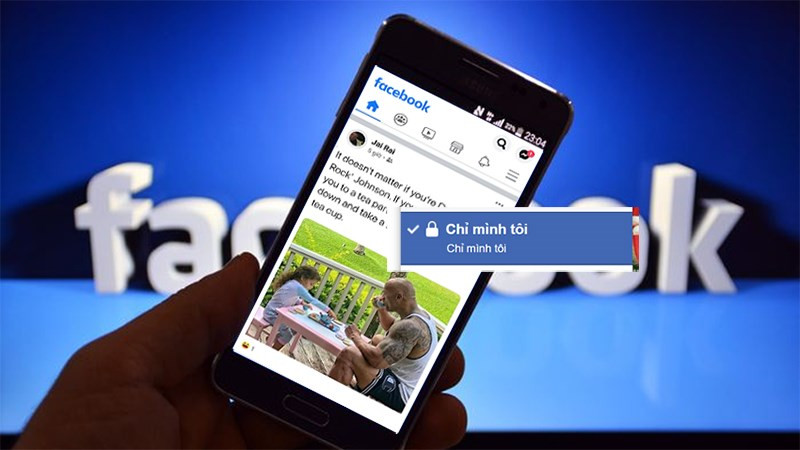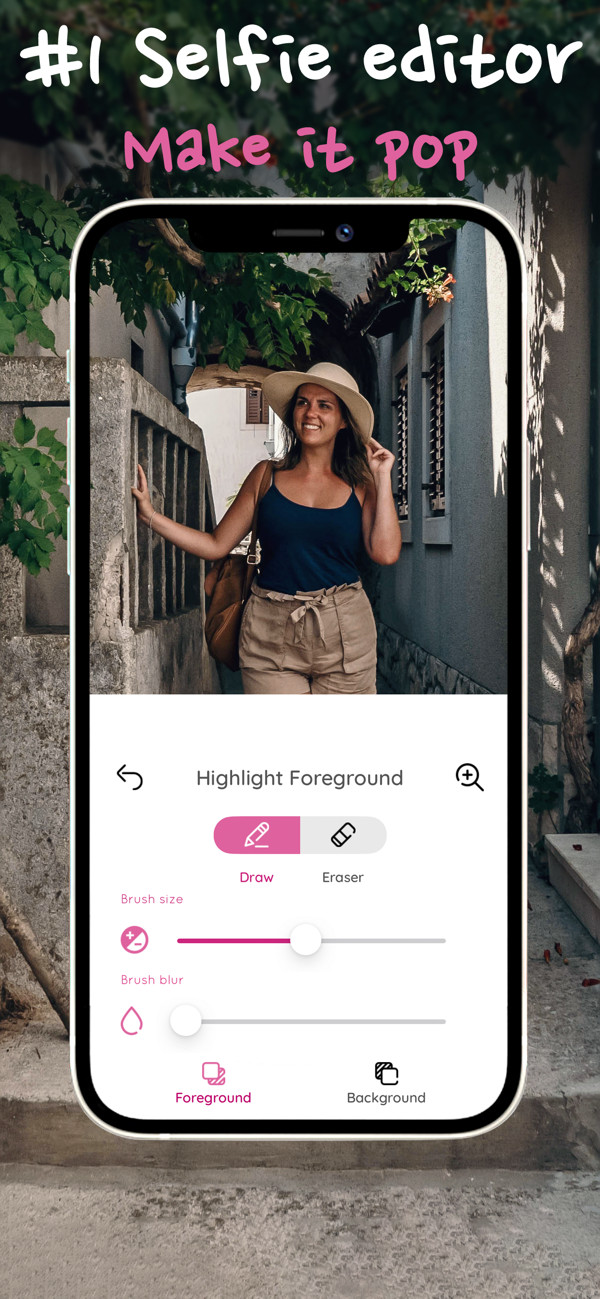Khắc phục Lỗi Micro Máy Tính Không Có Tiếng & Thiết Lập Bật/Tắt Nhanh Chóng
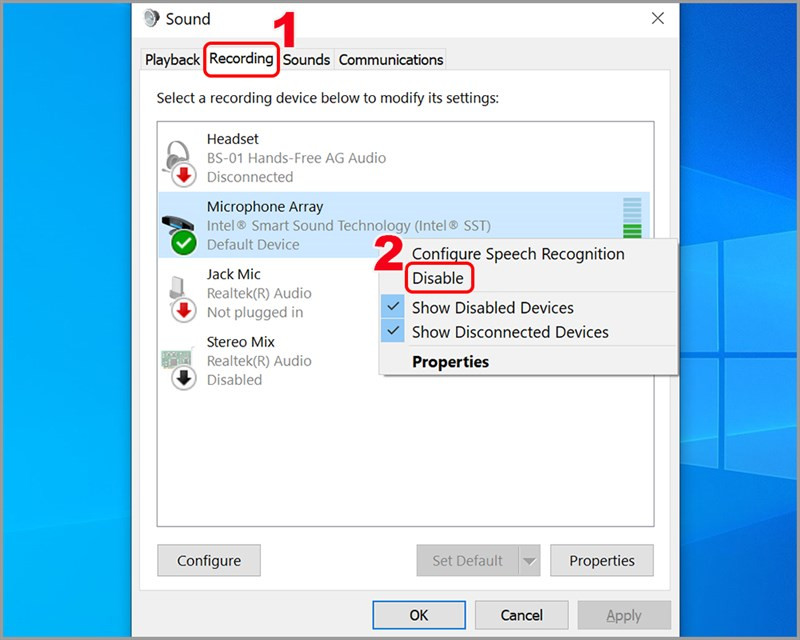
Bạn đang gặp rắc rối với micro máy tính không có tiếng? Việc thiết lập và kiểm soát micro đôi khi gây khó khăn cho người dùng. Đừng lo lắng! Bài viết này trên xemtingame.com sẽ hướng dẫn bạn cách thiết lập, bật/tắt, và khắc phục lỗi micro không hoạt động trên máy tính Windows một cách chi tiết và dễ hiểu.
I. Thiết Lập và Bật/Tắt Micro trên Windows 10
Micro là thiết bị quan trọng cho việc giao tiếp trực tuyến, ghi âm, và nhiều hoạt động khác. Việc nắm rõ cách thiết lập và kiểm soát micro giúp bạn tận dụng tối đa chức năng này.
1. Cách Nhanh
- Bấm phím Windows, gõ “Control Panel” và chọn ứng dụng Control Panel.
- Chọn Hardware and Sound -> Sound -> tab Recording.
- Tắt Micro: Click chuột phải vào micro cần tắt, chọn Disable và bấm OK.
- Bật Micro: Click chuột phải vào micro, chọn Enable và bấm OK.
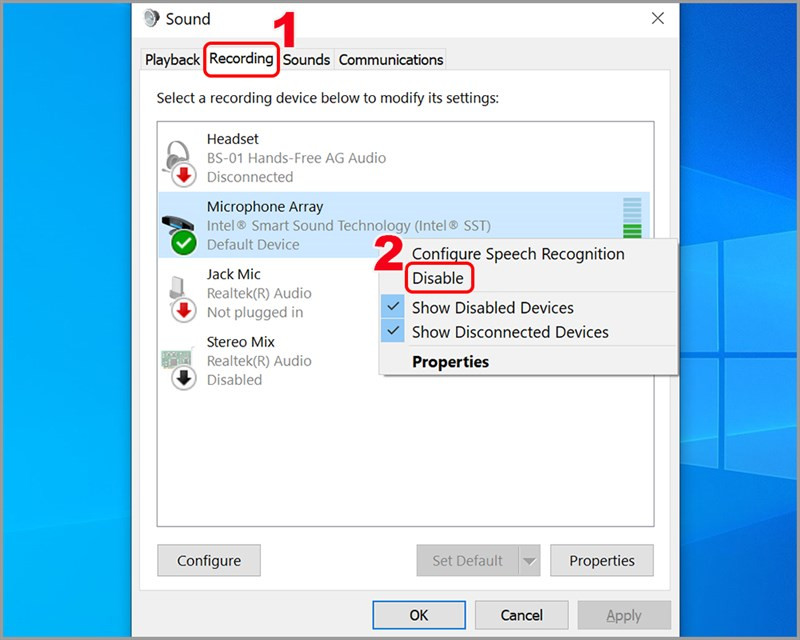 Thiết lập micro trên Windows 10
Thiết lập micro trên Windows 10
2. Hướng Dẫn Chi Tiết
Cùng xem chi tiết các bước thực hiện để kiểm soát micro trên Windows 10:
- Bước 1: Nhấn phím Windows và gõ “Control Panel“.
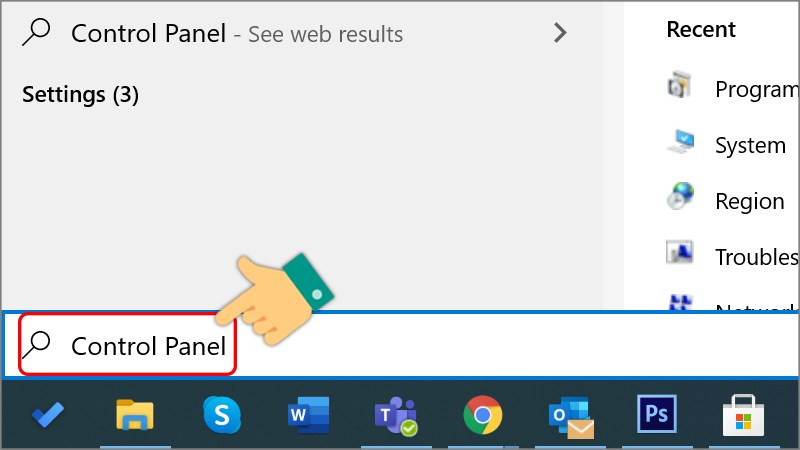
- Bước 2: Click vào ứng dụng Control Panel.
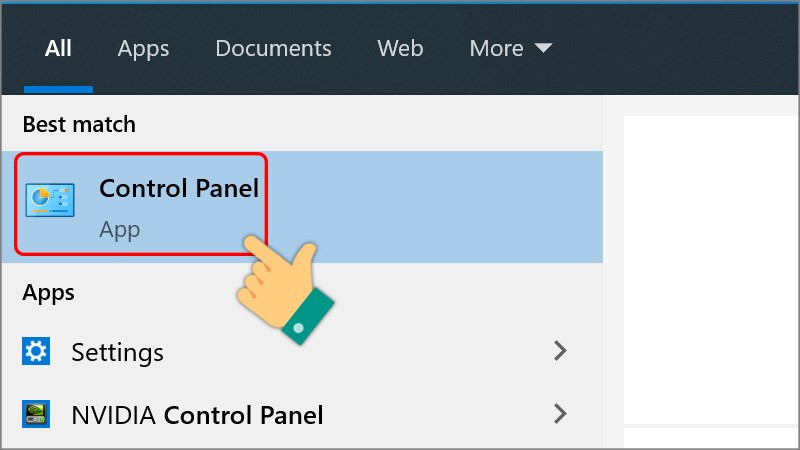
- Bước 3: Chọn Hardware and Sound.
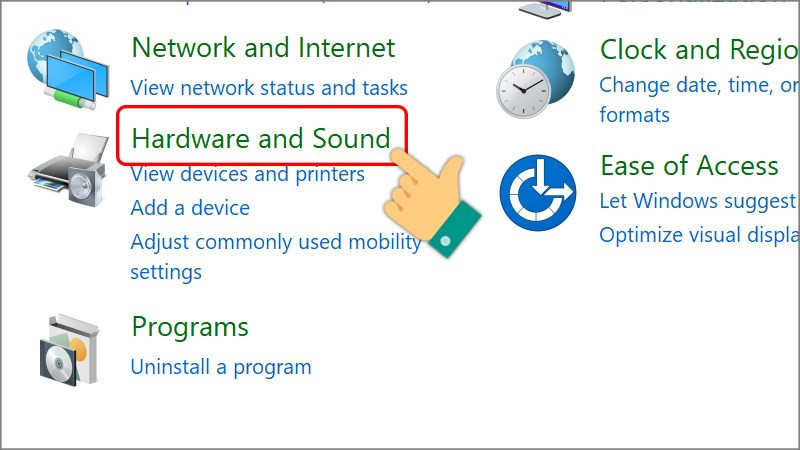 Chọn Hardware and Sound
Chọn Hardware and Sound - Bước 4: Chọn Sound.
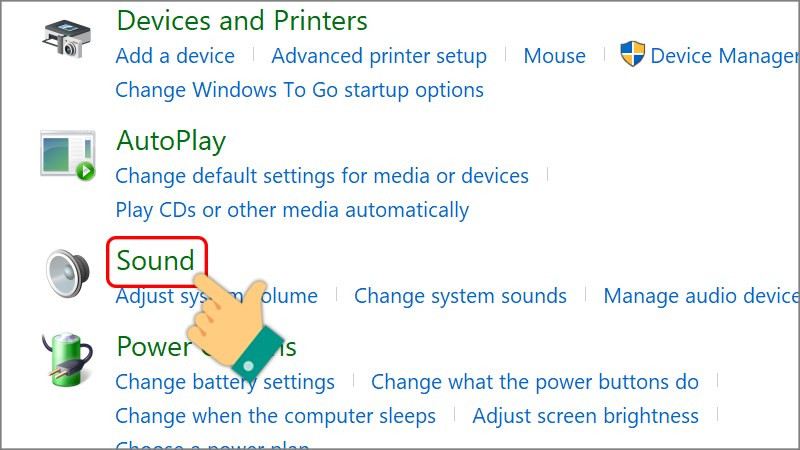
- Bước 5: Trong tab Recording, click chuột phải vào micro muốn tắt và chọn Disable. Để bật lại, chọn Enable. Nhấn OK để lưu thay đổi.
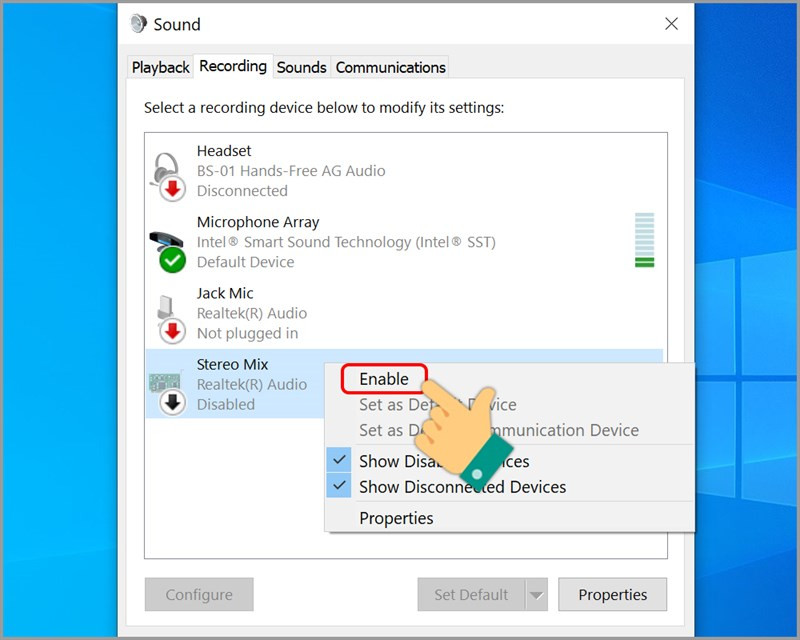 Bật/tắt Micro
Bật/tắt Micro
II. Bật/Tắt Micro trên Windows 7 và 8
Quy trình bật/tắt micro trên Windows 7 và 8 cũng tương tự như trên Windows 10.
1. Tóm Tắt
- Click vào biểu tượng Windows, chọn Control Panel.
- Chọn Hardware and Sound -> Sound -> tab Recording.
- Tắt/Bật micro bằng cách click chuột phải và chọn Disable/Enable. Nhấn OK để lưu.
2. Hướng Dẫn Chi Tiết
- Bước 1: Click biểu tượng Windows ở góc trái màn hình và chọn Control Panel.
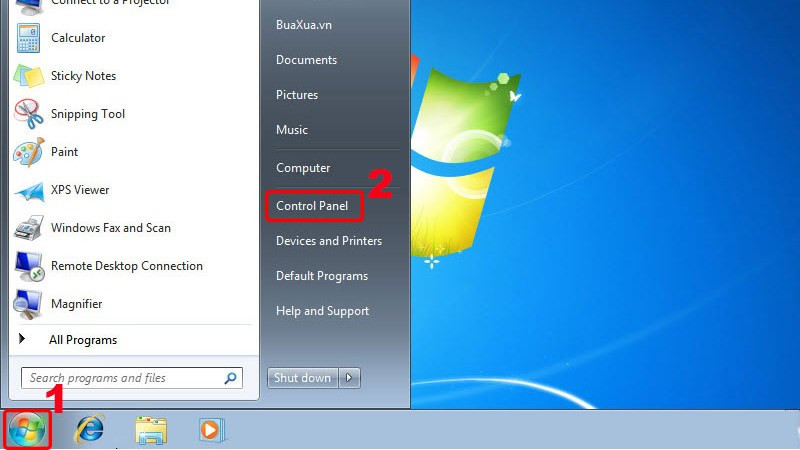 Mở Control Panel trên Windows 7
Mở Control Panel trên Windows 7 - Bước 2: Chọn Hardware and Sound.
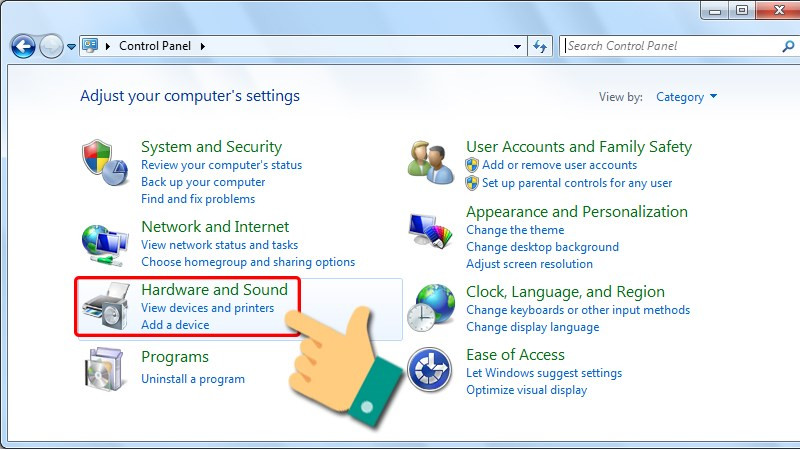 Chọn Hardware and Sound
Chọn Hardware and Sound - Bước 3: Chọn Sound.
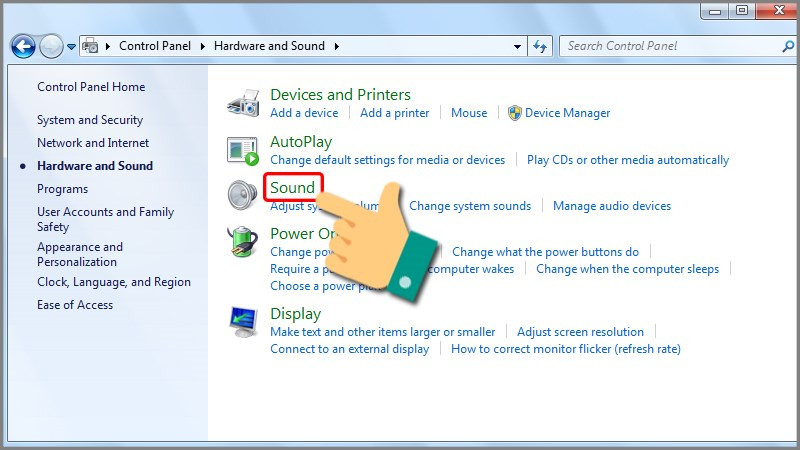
- Bước 4: Trong tab Recording, click chuột phải vào micro và chọn Disable để tắt hoặc Enable để bật. Nhấn OK để lưu cài đặt.
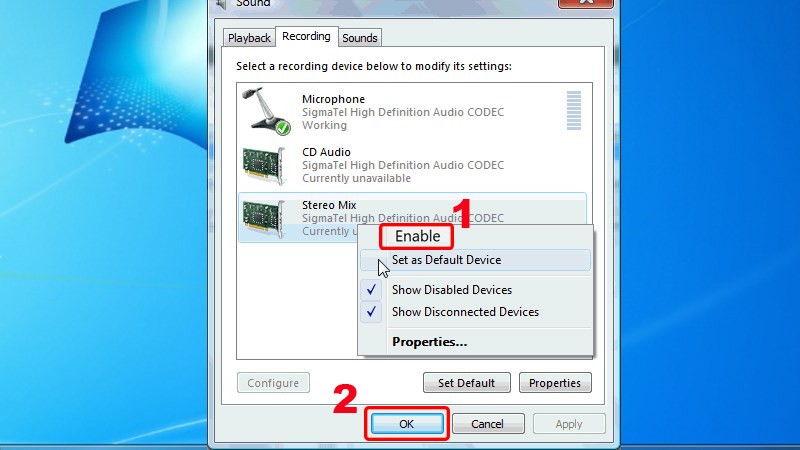 Bật/tắt micro
Bật/tắt micro
Hy vọng bài viết này giúp bạn dễ dàng kiểm soát micro trên máy tính Windows. Nếu bạn có bất kỳ câu hỏi nào, hãy để lại bình luận bên dưới!